Vous obtenez des erreurs lors de la mise à jour des référentiels système ou de l'installation de nouveaux logiciels ? Vous pouvez obtenir des erreurs parce que votre /etc/apt/source.list Le fichier est corrompu et contient les détails des référentiels. Dans cet article, nous verrons comment restaurer les référentiels par défaut dans Ubuntu.
Il existe quatre référentiels standard dans Ubuntu :
- Principal
- Univers
- Restreint
- Multivers
Restaurer les dépôts par défaut dans Ubuntu
Tout d'abord, nous devons sauvegarder le fichier source corrompu en le déplaçant vers un autre emplacement. Ouvrez un terminal en appuyant sur Ctrl+Alt+T et entrez la commande suivante pour changer le répertoire dans lequel se trouve le fichier source :
cd /etc/apt

Maintenant, déplacez le fichier corrompu vers un autre emplacement :
sudo mv sources.list <location>
sudo mv sources.list /sid/home/Desktop

Créez un nouveau fichier à l'aide de la commande touch :
sudo touch /etc/apt/sources.list

Maintenant, ouvrez le Logiciel et mises à jour application à l'aide de la barre de recherche ou du tiroir d'applications. Changez le serveur en principal serveur et activez le restreint dépôt. Vous pouvez également activer l'univers et multivers référentiels si nécessaire.
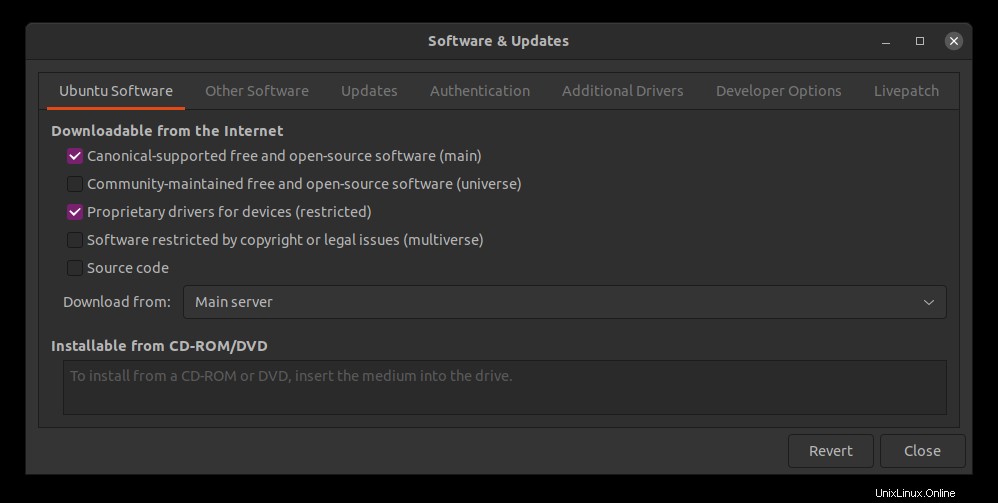
Pour activer les mises à jour, sous les Mises à jour , sélectionnez Toutes les mises à jour ou au moins des mises à jour de sécurité dans Abonné à menu déroulant et cliquez sur fermer.
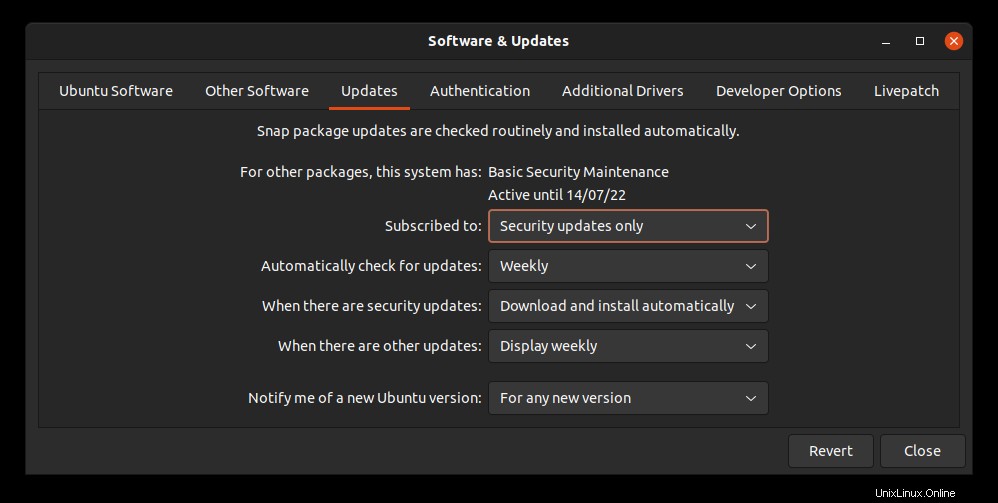
Cliquez sur Recharger. Les référentiels de logiciels seront mis à jour.
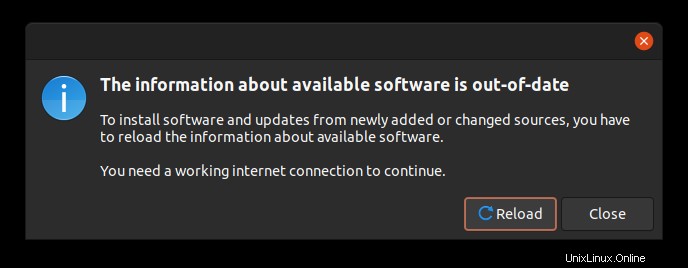
Vérifier si des référentiels ont été ajoutés
Pour vérifier, ouvrez un terminal en appuyant sur Ctrl+Alt+T . Ouvrez le fichier /etc/apt/sources.list en exécutant la commande suivante :
sudo vi /etc/apt/sources.list

S'il y a des entrées sans le # comme indiqué ci-dessous, les référentiels ont été ajoutés.
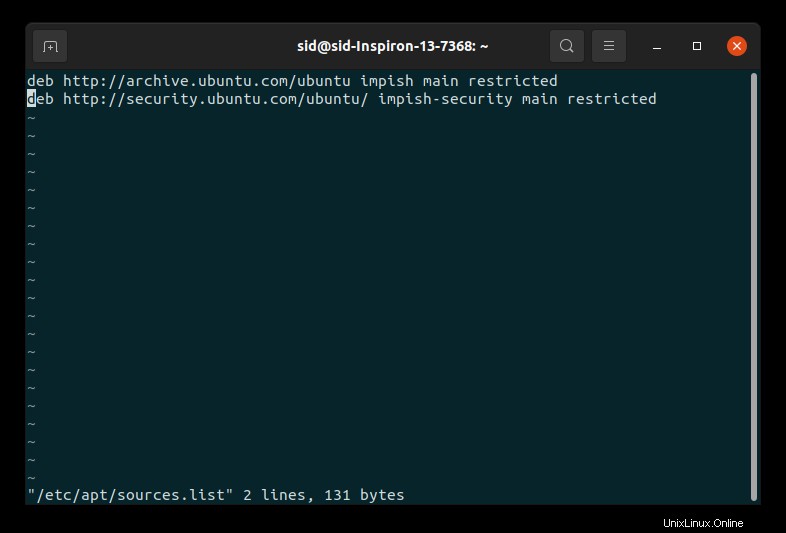
Enfin, mettez à jour les référentiels en exécutant la commande suivante :
sudo apt update
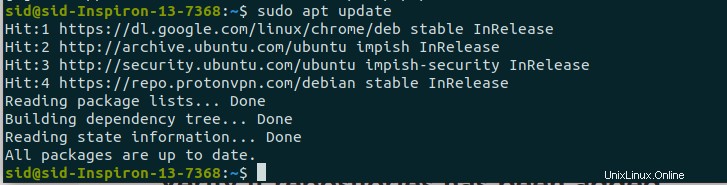
Conclusion
Nous avons donc appris à restaurer les référentiels par défaut dans Ubuntu. Suivez Journaldev.com pour encore plus de tutoriels sur Linux, Python et plus !